Para ne počinje. Što učiniti
Poput mnogih drugih programa s Steam-om ne nedostaje blemishes. Problemi s preuzimanjem stranica klijenata, sporog preuzimanja igre, nemogućnosti kupnje igre na opterećenju vrhunskih poslužitelja - sve se to ponekad događa s najpoznatijom platformom za distribuciju igara. Jedan od tih problema je nemogućnost, u načelu, da ide na Steam. U ovom slučaju poželjno je znati što točno trebate učiniti s različitim pogreškama. To će vam pomoći uštedjeti vrijeme rješavanjem problema.
Da biste saznali zašto se Steam ne otvara i što učiniti u različitim slučajevima - pročitajte ovaj članak.
Počnimo s najjednostavnijim problemima koji se brzo riješe, a zatim se prebacite na složene one koje će trebati neko vrijeme za rješavanje.
sadržaj
Postupak s parom je fiksan
Možda je proces Steam jednostavno lebdio pri pokušaju zatvaranja programa. A sada, kada pokušate ponovno otići u Steam, proces vješanja ne dopušta. U tom slučaju morate izbrisati taj postupak putem Upravitelja zadacima. Ovo je učinjeno na sljedeći način. Otvorite Upravitelj zadacima pritiskom na CTRL + ALT + DELETE.
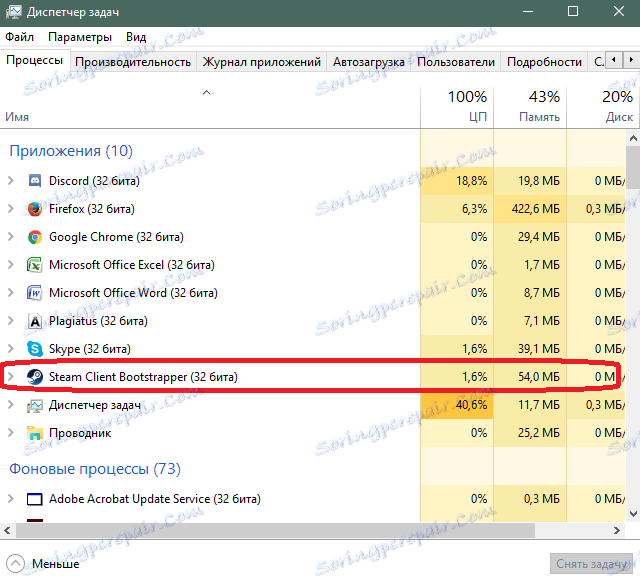
Pronađite proces Steam i kliknite ga desnom tipkom miša. Zatim odaberite "Obriši zadatak".
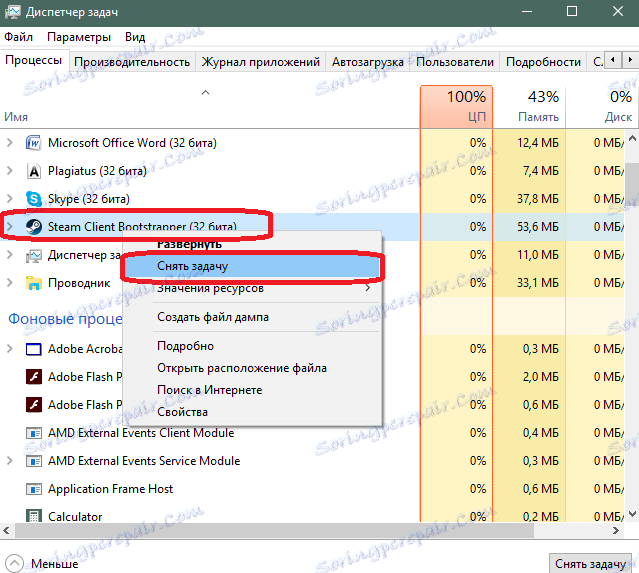
Kao rezultat toga, postupak Steam bit će izbrisan i moći ćete započeti i upisati Steam račun. Ako Steam ne radi iz nekog drugog razloga, pokušajte sljedeće rješenje.
Oštećene datoteke Steam
U Steama postoji niz ključnih datoteka koje mogu uzrokovati da se program ne pokrene. To je zbog činjenice da te datoteke imaju "začepljenje", što sprječava normalnu početnu konfiguraciju Para nakon pokretanja.
Ako se Steam ne uključi, možete pokušati izbrisati te datoteke. Program će automatski stvoriti nove slične datoteke, tako da se ne možete bojati da ih izgubite. Trebate sljedeće datoteke koje se nalaze u mapi Steam:
ClientRegistry.blob
Steam.dll
Pokušajte izbrisati te datoteke zauzvrat i nakon brisanja svake datoteke, pokušajte pokrenuti Steam.
Da biste otvorili mapu s datotekama Stim, kliknite prečac da biste pokrenuli program desnim gumbom miša i odaberite stavku "Lokacija datoteke". Kao rezultat toga, Explorer se otvara s mapom u kojoj su pohranjene datoteke s parom potrebne za njegovo funkcioniranje.
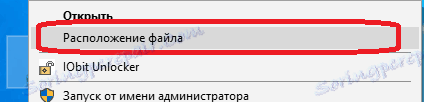
Ako je datoteka u tim datotekama, Steam bi trebao početi nakon brisanja. Ako je uzrok problema različit, trebate isprobati sljedeću opciju.
Ne mogu pristupiti svom računu
Ako se ne možete prijaviti samo na račun, već je pokrenut obrazac za prijavu, provjerite internetsku vezu na računalu. To se obavlja provjeravanjem ikone veze koja se nalazi na ladici (desno dolje) na radnoj površini.
Ovdje su moguće sljedeće opcije. Ako ikona izgleda na snimci zaslona, internetska veza bi trebala raditi dobro.
![]()
U tom slučaju, provjerite je li sve u redu. Da biste to učinili, otvorite nekoliko web-mjesta u pregledniku i pogledajte kako se učitavaju. Ako sve radi brzo i stabilno, problem s Steam nije povezan s vašom internetskom vezom.
Ako postoji žuti trokut blizu ikone za povezivanje, to znači da je došlo do problema s internetom. Problem je najvjerojatnije povezan s mrežnom opremom tvrtke koja vam omogućuje pristup Internetu. Nazovite službu za podršku vašeg ISP-a i prijavite problem.
Slične korake treba poduzeti ako imate crveni križ pokraj ikone internetske veze. Istina je u ovom slučaju problem je povezan s slomljena žica ili slomljena mrežni adapter na vašem računalu. Možete pokušati povući žicu kroz koju internetska veza dolazi iz utičnice mrežne kartice ili wi-fi usmjerivača i umetnite je natrag. Ponekad to pomaže. Ako to ne pomogne, nazovite tim za podršku.
Drugi težak razlog za probleme s povezivanjem Steama može biti protuvirusni ili vatrozidni (vatrozidni) Windows. I prva i druga mogućnost mogu blokirati pristup Steam aplikaciji na Internet. Tipično, antivirusni programi imaju popis blokiranih programa. Pogledajte ovaj popis. Ako postoji Steam, morate je ukloniti s ovog popisa. Ne daje se detaljan opis postupka otključavanja, jer ta radnja ovisi o sučelju antivirusnog programa. Svaki program ima svoj izgled.
Isto vrijedi i za Vatrozid za Windows. Ovdje morate provjeriti dostupnost dopuštenja za rad s mrežom iz Steam. Da biste otvorili vatrozid, kliknite ikonu "Start" u donjem lijevom kutu zaslona radne površine.

Odaberite Postavke. Unesite riječ "Vatrozid" u okvir za pretraživanje. Otvorite vatrozid klikom na opciju pronađenih s podnaslovom za rješavanje interakcije aplikacije.
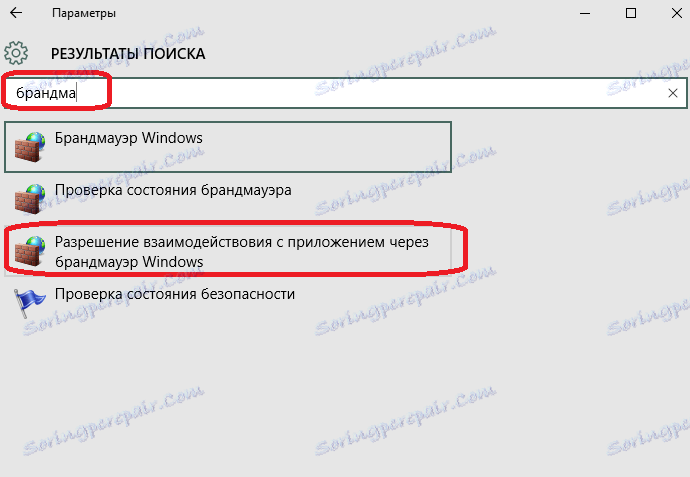
Prikazat će se popis aplikacija i njihov status dozvole za korištenje internetske veze. Pronađite Steam na ovom popisu.
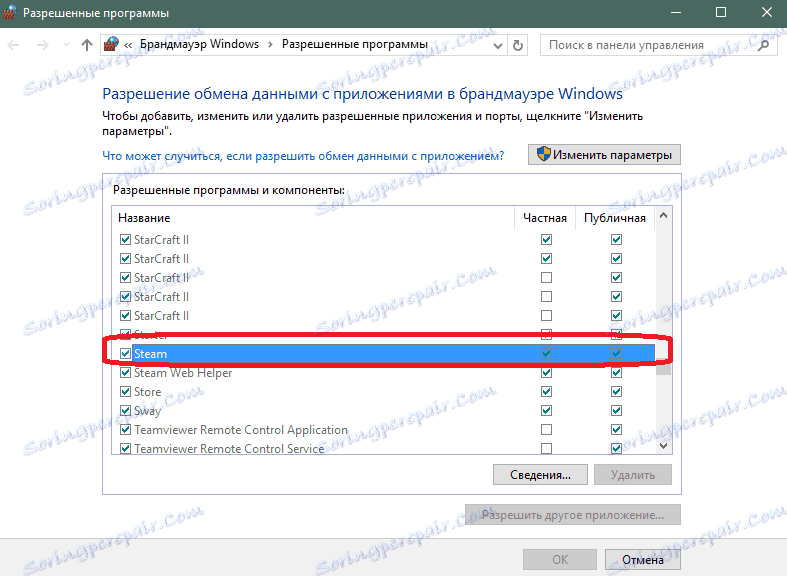
Ako se označava linija s Steam, problem u vezi s vezom u nečem drugom. Ako nema oznaka, to znači da je vatrozid za Windows uzročnik problema. Potrebno je pritisnuti gumb za promjenu parametara i označiti okvir za otključavanje Steam pristupa Internetu.
Pokušajte otići do Steam nakon ovih manipulacija. Ako se paru i dalje ne pokreće, trebate poduzeti odlučniju mjeru.
Ponovna instalacija Steam za rješavanje problema s pokretanjem
Pokušajte ponovo instalirati Steam.
Zapamtite - uklanjanje Steam također će ukloniti sve instalirane igre u njemu.
Ako trebate spremiti igre na Steam, kopirajte je s njima prije brisanja programa. Da biste to učinili, otvorite mapu Steam, kao što je prikazano u gornjem primjeru. Trebate mapu pod nazivom "steamapps". Ovo je mjesto gdje su pohranjene sve datoteke instaliranih igara. Kasnije, nakon instalacije Steam, ove igre možete prenijeti u prazne mape svježe instalirane aplikacije, a Steam automatski prepoznaje datoteke s igrama.

Uklanjanje pare je kako slijedi. Otvorite prečac "Moje računalo". Kliknite gumb "Izbriši ili izmijeni program".
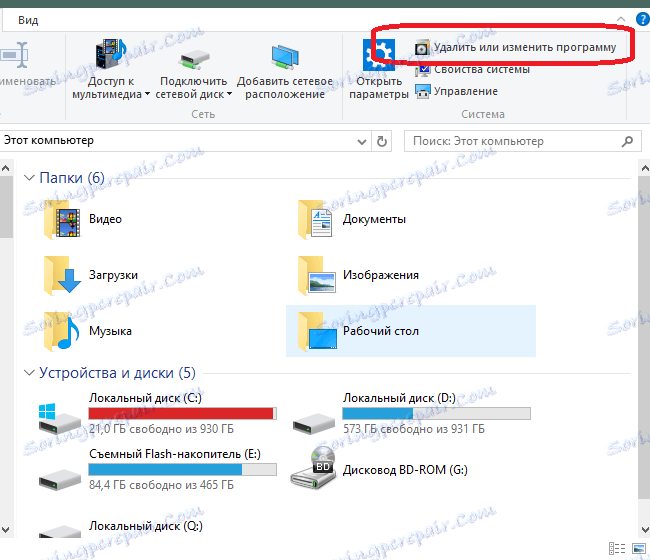
Na popisu programa koji se otvore pronađite Steam i kliknite gumb za brisanje.
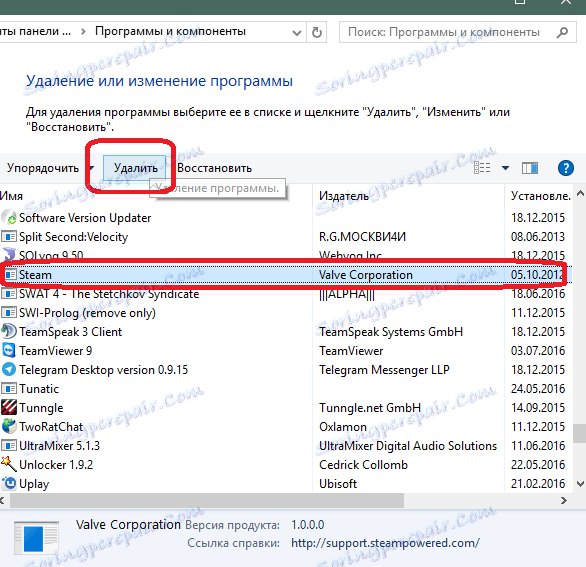
Nakon jednostavne upute, izbrišite aplikaciju, potvrđujući svaki korak brisanja. Sada morate instalirati Steam. Iz ove lekcije naučit ćete kako instalirati i konfigurirati Steam.
Ako to također nije pomoglo, postoji samo jedna stvar - kontaktirajte Steam podršku. To možete učiniti prijavom na svoj račun putem verzije preglednika Steam (putem web mjesta). Zatim morate otići do odjeljka za tehničku podršku.
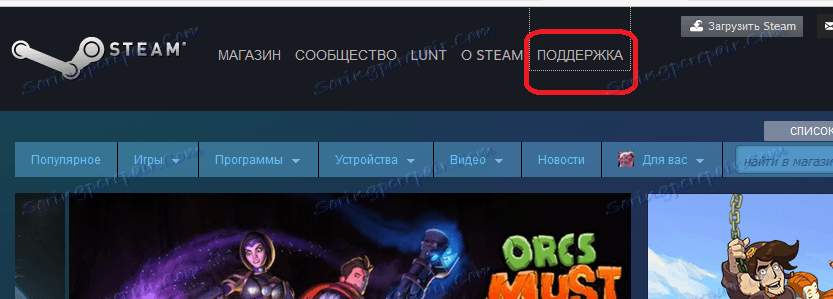
Odaberite svoj problem s popisa u nastavku, a zatim ga detaljno opišite u poruci koja će biti poslana zaposlenicima Steam usluge.
Odgovor obično dolazi za nekoliko sati, ali može biti potrebno čekati i duže. Moći ćete ga vidjeti na Steam web stranici, a također će se kopirati na račun e-pošte koji je povezan s vašim računom.
Ovi savjeti trebali bi vam pomoći da pokrenete Steam kada se zaustavi uključivanje. Ako znate i druge razloge zašto Steam ne može započeti i kako se riješiti problema - napišite o tome u komentarima.